分析裝置性能
儀表板上的整體性能狀態卡片和每個裝置頁面上的裝置分析卡片摘要了受管理裝置的整體性能。
所有裝置的狀態摘要
在 XClarity Orchestrator 功能表列上,按一下儀表板 (![]() ),以顯示含有所有受管理裝置和其他資源的概觀和狀態的儀表板卡片(請參閱檢視您的環境摘要)。
),以顯示含有所有受管理裝置和其他資源的概觀和狀態的儀表板卡片(請參閱檢視您的環境摘要)。
您可以使用選取管理器下拉功能表,將摘要的範圍變更為僅限由特定資源管理器管理或在特定資源群組中的裝置。
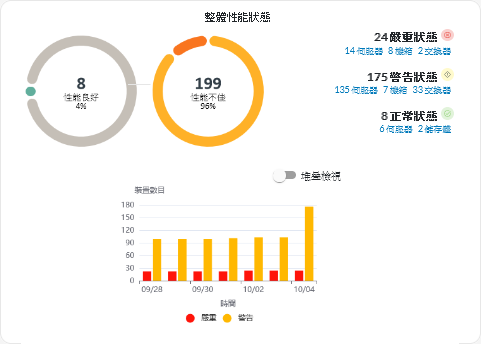
圓形圖和條狀圖中的每個色條表示特定狀態的裝置數目。您可以將滑鼠游標放在每個色條上方,即可取得該狀態的詳細資訊。您也可以在每個狀態中按一下裝置數目,即可檢視符合該條件的所有裝置清單。
特定類型之所有裝置的狀態摘要
若要檢視整體作用中警示摘要,請在 XClarity Orchestrator 功能表列上按一下資源 (![]() ),然後按一下裝置類型以顯示含有該類型所有裝置之表格檢視的卡片。例如,如果您選取伺服器,畫面上就會顯示機箱中的所有機架式、直立式和高密集伺服器,以及所有 Flex System 和 ThinkSystem 伺服器的清單。
),然後按一下裝置類型以顯示含有該類型所有裝置之表格檢視的卡片。例如,如果您選取伺服器,畫面上就會顯示機箱中的所有機架式、直立式和高密集伺服器,以及所有 Flex System 和 ThinkSystem 伺服器的清單。
您可以從分析依據下拉清單變更以裝置內容為根據的摘要範圍。
- 機型型號。(預設值)此報告會依據機型型號 (MTM) 摘要裝置性能。
- 機型。此報告會依據機型摘要裝置性能。
- 產品名稱。此報告會依據產品摘要裝置性能。
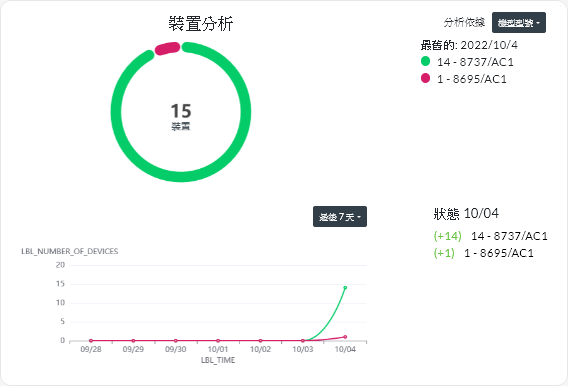
XClarity Orchestrator 會根據特定條件摘要裝置性能。每份摘要都包含下列資訊。
- 圓形圖表,其中顯示性能不佳的裝置總數,以及每個性能不佳狀態(嚴重、警告和不明)所佔的裝置百分比。提示圓形圖中的每個色條表示特定狀態的裝置數目。您可以將滑鼠游標放在每個色條上方,即可取得該狀態的詳細資訊。
- 折線圖,其中顯示在指定的天數中,每個性能狀態每日的裝置數目。提示折線圖中的每個色條表示特定狀態的裝置數目。您可以將滑鼠游標放在每個色條上方,即可取得該狀態的詳細資訊。
- 每個類型的裝置在特定日性能不佳的數目。預設顯示是目前當日。您可以將滑鼠停留在折線圖的每日位置,即可變更該日。
提供意見回饋